Top 5 gợi ý đơn giản khắc phục sự cố mạng đơn giản
Lắp đặt mạng internet để sử dụng cho công việc học tập và làm việc cũng như giải trí là lựa chọn của hầu hết các gia đình, các công ty, trường học, bệnh viện…Nếu trong quá trình sử dụng mạng internet mà gặp sự cố thì hãy cùng Cấp Tốc Việt thực hiện những bước làm thử để khắc phục sự cố mạng đó nhé.
Sự cố mạng là sự cố làm tê liệt toàn bộ máy tính, đây là vấn đề tệ nhất trong các vấn đề, nhất là khi bạn đang làm việc, và tệ hơn là mất kết nối mạng internet bạn không thể tra lỗi cũng như nhờ tìm lỗi trên mạng, trên google...Nếu gặp sự cố cũng như có nhu cầu sửa máy tính tận nơi tại HCM bạn hãy liên hệ với Cấp Tốc Việt nhé.

Các bước thực hiện để khắc phục sự cố mạng đơn giản
1. Khởi động lại thiết bị mạng và kiểm tra các thiết bị có chung kết nối mạng internet
Kiểm tra xung quanh các thiết bị có cùng kết nối sau khi khởi động lại thiết bị mạng xem có bất thường nào khác hay không. Nhớ để ý đèn báo hiệu nhé.
Khởi động lại thiết bị là bước đơn giản cũng như dể giải quyết vấn đề nhất, sau đó hãy khởi động lại máy tính hoặc các thiết bị kết nối để truy cập lại mạng internet.
Khởi động lại trong các trường hợp mạng bị treo, lỗi hệ thống quá tải hoặc các lỗi không hồi đáp. Nếu vẫn không được thì hãy dò tới lỗi đường truyền nhà cung cấp mạng internet hoặc từ thiết bị mạng.
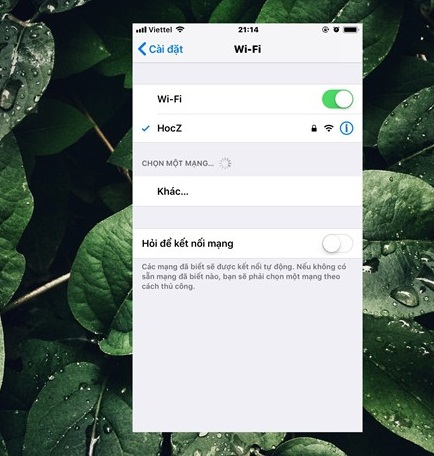
2. Kiểm tra kết nối vật lý
Sau khi khởi động lại không giải quyết được vấn đề, bạn kiểm tra các kết nối cáp từ máy tính với router xem có gắn chắc chắc hay bị tháo ra hay không.
Với laptop thì xem có bật hay tắt kết nối wifi hay không nhé.
Xem đèn tín hiệu của router và modem có nhấp nháy xanh bình thường không nhé. Nếu không có đèn sáng lên, thiết bị đó có thể đã bị hư hỏng. Nếu đèn chuyển sang màu đỏ, hoặc đèn nguồn sáng nhưng không có kết nối, có thể vấn đề nằm ở đường truyền nhà mạng.

3. Khởi chạy Windows Network Troubleshooter trên máy tính hoặc laptop
Windows Network Troubleshooter là tiến trình kiểm tra và sửa lỗi hệ thống liên quan đến kết nối mạng trên Windows. Máy tính sẽ tự kết nối lại sau khi Troubleshoot sửa lỗi thành công. Nếu nhận được thông báo lỗi cụ thể mà Windows không thể khắc phục được, hãy liên hệ với Cấp Tốc Việt để được hỗ trợ nhanh nhất nhé.
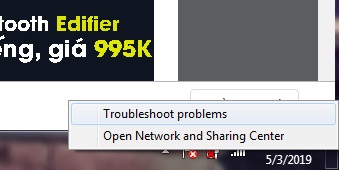
4. Kiểm tra địa chỉ IP có hợp lệ hay không
Hiện tại Windows không thể khắc phục các sự cố có liên quan đến phần cứng nên bước tiếp theo chúng ta kiểm tra địa chỉ IP xem có chính xác như đã cấp hay không. Máy tính có đúng IP hợp lệ như trên modem hay router
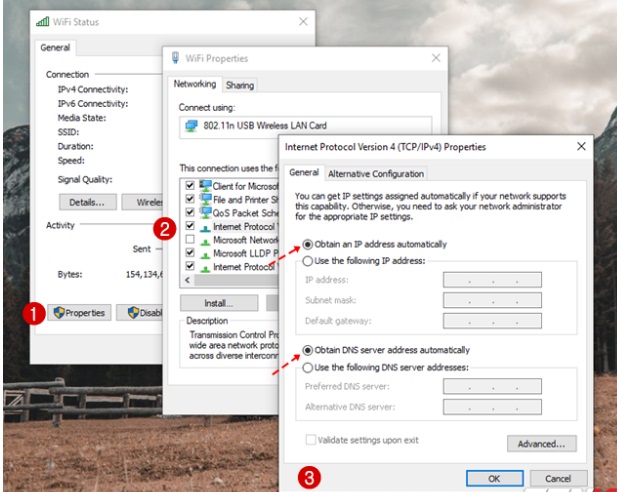
5. Liên hệ nhà mạng cung cấp Internet
Nếu đã thực hiện hết các bước trên mà chưa thể kết nối lại, giải pháp tốt nhất là liên hệ với nhà mạng để được thông báo vấn đề và tất cả những gì bạn làm bây giờ là chờ đợi.
Xem thêm: Sửa máy tính tận nhà HCM, nạp mực máy in tận nơi Tp HCM














